こちらではパソコンのブラウザで新しいタブでページを開く方法をご紹介します、前回はアドレスバーからの検索で検索結果のページを新しいタブで開く方法を「パソコンのブラウザで検索結果のページを新しいタブで開く方法」でご紹介しましたが、今回は新しいタブで対象のウェブページを開く方法を確認してみたいと思います、例えばアドレスバーに URL を入力してその URL のウェブページを新しいタブで開いたり、現在観覧中のウェブページに表示されているリンク先のウェブページを新しいタブで開いたりする方法とです、ウェブページを新しいタブで開くことで現在のタブは残すことが出来るのが良い点ですね。
アドレスバーに URL を入力してページを新しいタブで開く
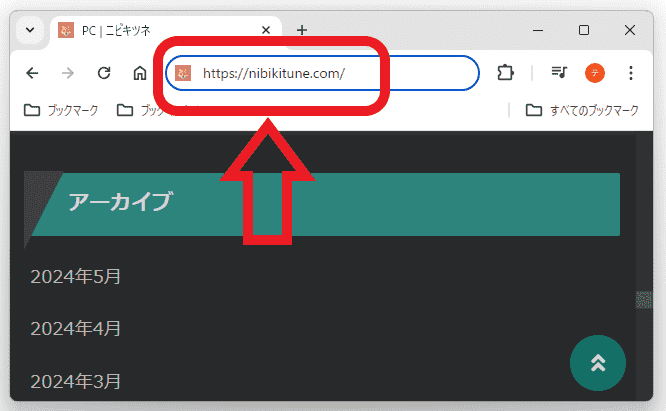
ではブラウザのアドレスバーに URL を入力して、その URL のページを新しいタブで開く方法を確認してみましょう、まずはブラウザを開いてアドレスバーに開きたいページの URL を貼り付けもしくは入力してください、次にキーボードの「Altキー」を押したままの状態で「Enterキー」を入力してみましょう。
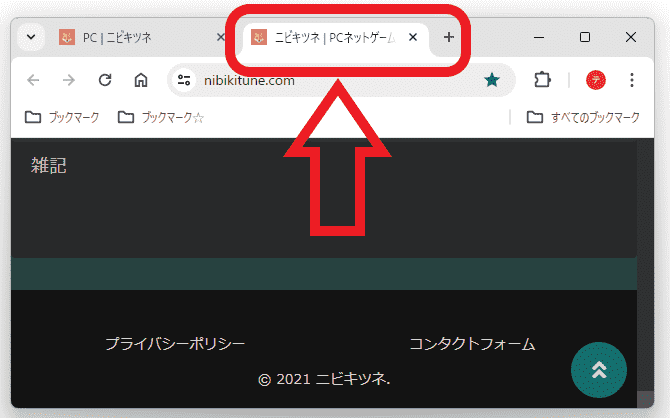
すると上の画像のように入力した URL のページを新しいタブで開くことが出来ました、前回の検索結果を新しいタブで開く方法と同じですね、他にも Vivaldi や Firefox などのブラウザはツールバーに検索ボックスを表示する事が出来ますが、これらの検索ボックスの検索結果を新しいタブで開きたい時も同じように「Altキー + Enterキー」で対応できます。
マウスのホイールボタンでリンク先を新しいタブで開く
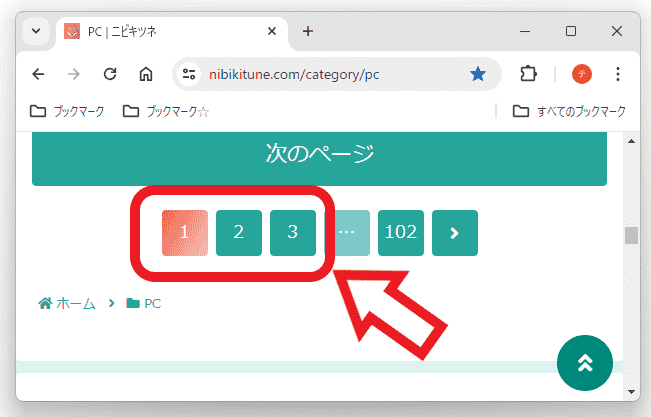
次はリンク先のページを新しいタブで開く方法を確認してみましょう、例えば上の画像の赤枠の箇所のボタンをクリックすると別のページが開きますよね、この時リンク先のページをそのタブで開くのかまたは新しいタブで開くのかはそのページの設定次第なのですが。
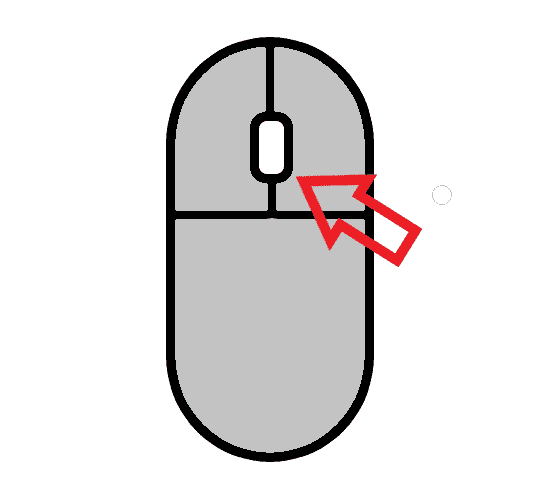
マウスのホイールボタンを使用すると常に新しいタブでリンク先を開く事が出来るんです、ホイールボタンとはマウスの中央に付いているクルクル回す事が出来るスクロールのボタンの事ですね、まずはマウスのカーソルをリンクに合わせましょう、あとはマウスのホイールボタンをクリックするだけで OK です、これでリンク先のページを新しいタブで開くことが出来ます。
Ctrl キーとマウスの左クリックでリンク先を新しいタブで開く
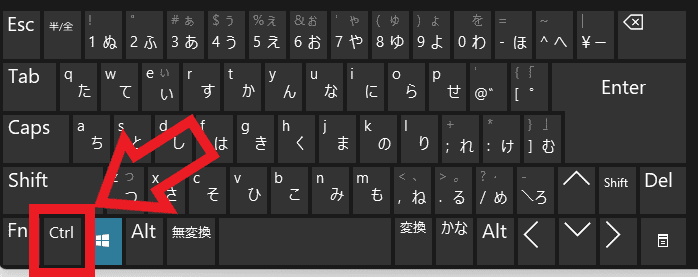
こちらも先程と同じくリンク先を新しいタブで開く方法ですね、キーボードの「Ctrlキー」を入力した状態でリンクを左クリックするだけで OK です、これでリンク先のウェブページを新しいタブで開くことが出来ます、もしマウスのホイールボタンが使いにくい場合はこちらの方法を試してみましょう、例えばカーソルがリンクからズレてしまった状態でホイールボタンをクリックすると、カーソルが変化してマウスの操作で上下左右にスクロールする事が出来るモードになるのですが、この機能を知らないと対処法が分からずかなり慌ててしまうんですよね、ちなみにもう一度ホイールボタンをクリックすれば元に戻ります。

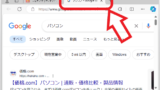

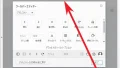
コメント